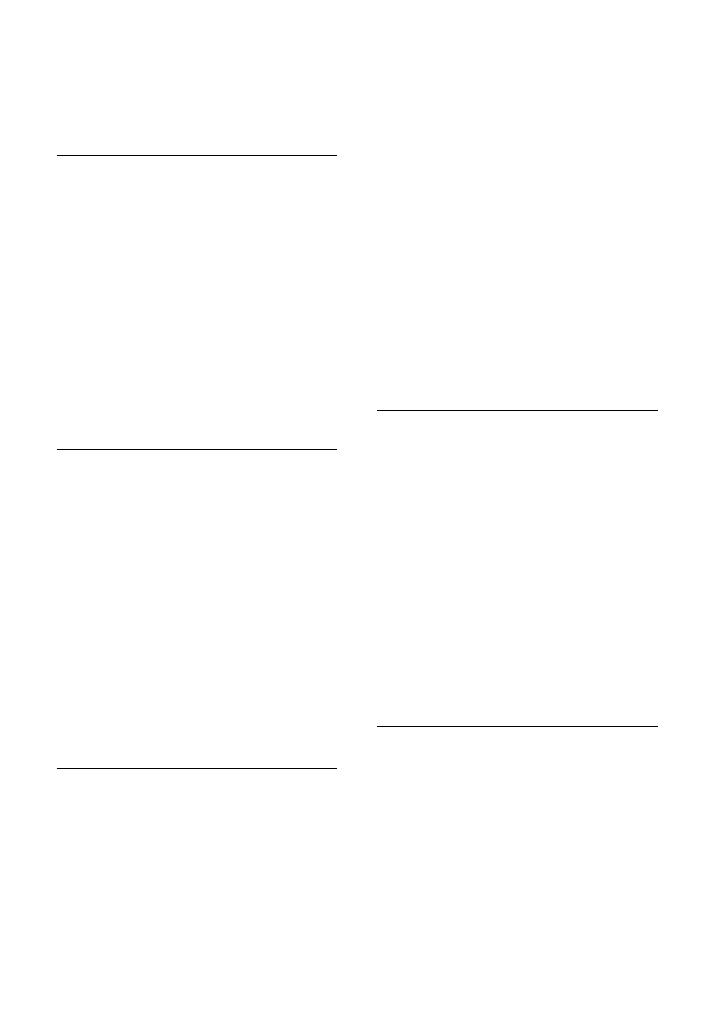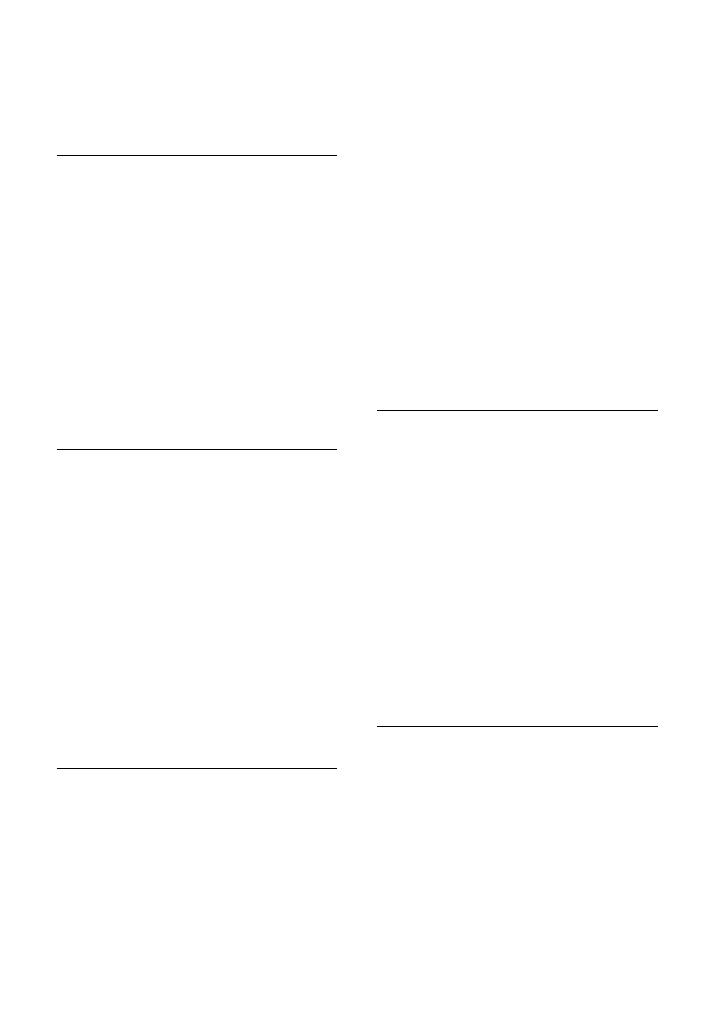
Acerca de la manipulación de la
pantalla de cristal líquido
Si se dejan huellas dactilares, restos de
crema de manos, etc. en la pantalla de cristal
líquido, el revestimiento de la pantalla podría
desprenderse fácilmente. Limpie todo ello tan
pronto como sea posible.
Si la pantalla de cristal líquido se frota con
fuerza con un pañuelo de papel o similar, el
revestimiento podría rayarse.
Si la pantalla de cristal líquido se ensucia con
huellas dactilares o polvo, se recomienda quitar
delicadamente esta suciedad de la pantalla y, a
continuación, limpiarla con un paño suave.
Pantalla de cristal líquido
No ejerza excesiva presión sobre la pantalla de
cristal líquido, ya que podría dañarla y provocar
que el color se muestre desigual.
Cuando utilice la videocámara en un lugar frío,
es posible que en la pantalla de cristal líquido
aparezca una imagen residual. No se trata de un
fallo de funcionamiento.
Mientras utiliza la videocámara, la parte
posterior de la pantalla de cristal líquido se
puede calentar. No se trata de un fallo de
funcionamiento.
Para limpiar la carcasa y el objetivo
del proyector (modelos con
proyector)
Limpie la carcasa y el objetivo delicadamente
con un paño suave, como por ejemplo, un paño
de limpieza o un paño para limpieza de gafas.
Si la carcasa y el objetivo del proyector
están muy sucios, lávelos con un paño suave
ligeramente humedecido con agua y, a
continuación, séquelos con un paño suave y
seco.
No realice ninguna de las acciones siguientes
para evitar deformar la carcasa, dañar el
acabado o rayar el objetivo:
Usar productos químicos como disolventes,
bencina, alcohol, paños con productos
químicos, repelentes de insectos, insecticidas
y protectores solares
Utilizar la videocámara con las sustancias
mencionadas en las manos
Dejar la videocámara en contacto con objetos
de goma o vinilo durante un largo período
de tiempo
Acerca del cuidado y
almacenamiento del objetivo
Frote la superficie del objetivo con un paño
suave en los casos siguientes:
Cuando haya huellas dactilares en la
superficie del objetivo
En lugares cálidos o húmedos
Cuando el objetivo esté expuesto al aire salado
como, por ejemplo, a orillas del mar
Guárdelo en un lugar bien ventilado donde no
haya suciedad ni mucho polvo.
Para evitar la aparición de moho, limpie el
objetivo periódicamente y almacénelo como se
ha descrito anteriormente.
Acerca de la carga de la batería
recargable preinstalada
La videocámara contiene una batería
recargable preinstalada para conservar la
fecha, la hora y otros ajustes incluso cuando
la pantalla de cristal líquido esté cerrada.
La batería recargable preinstalada siempre
se carga mientras la videocámara esté
conectada a la toma de corriente de pared
mediante el adaptador de ca o cuando la
batería está instalada. La batería recargable
se descargará completamente transcurridos
aproximadamente 3 meses si no utiliza la